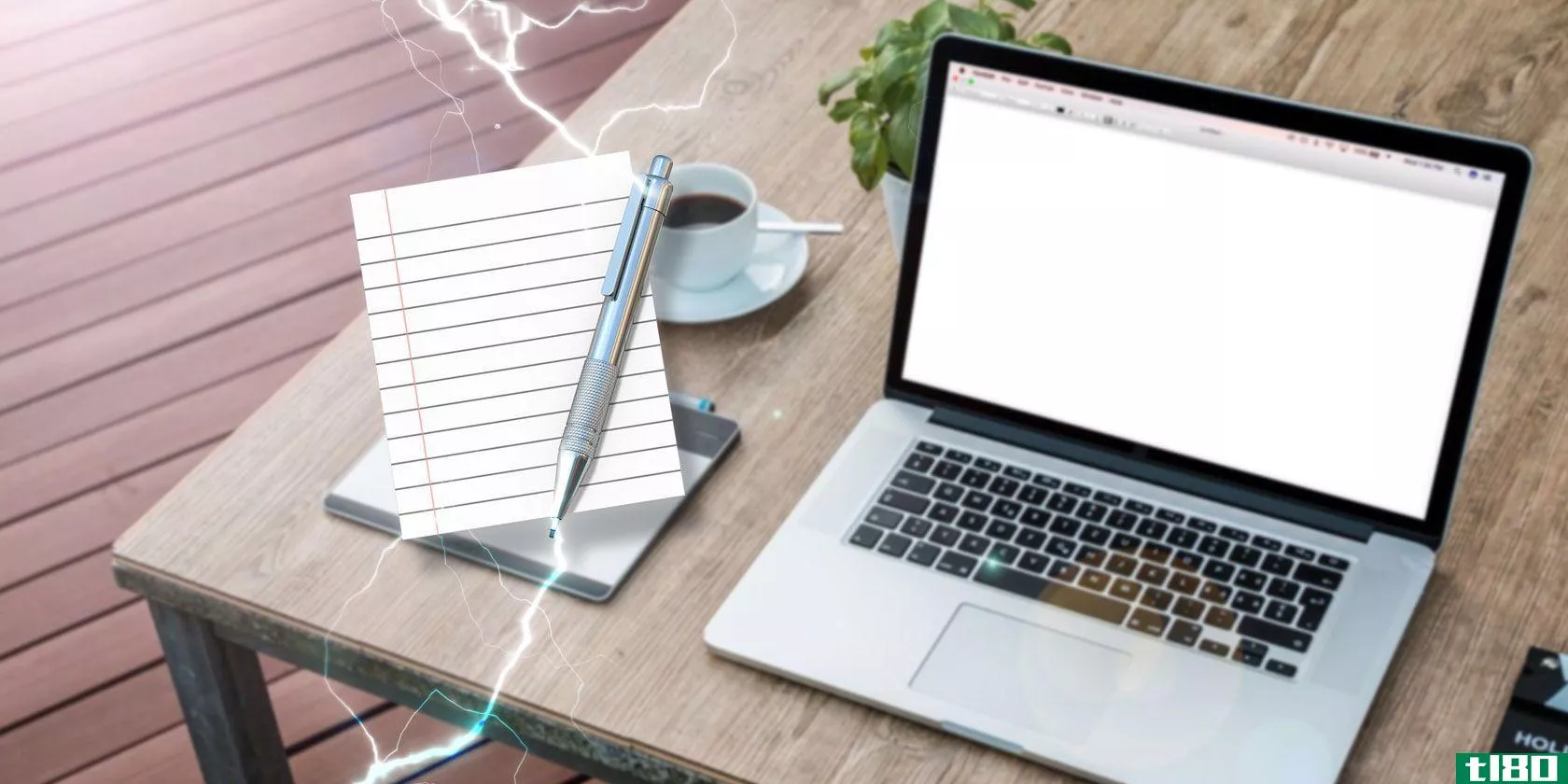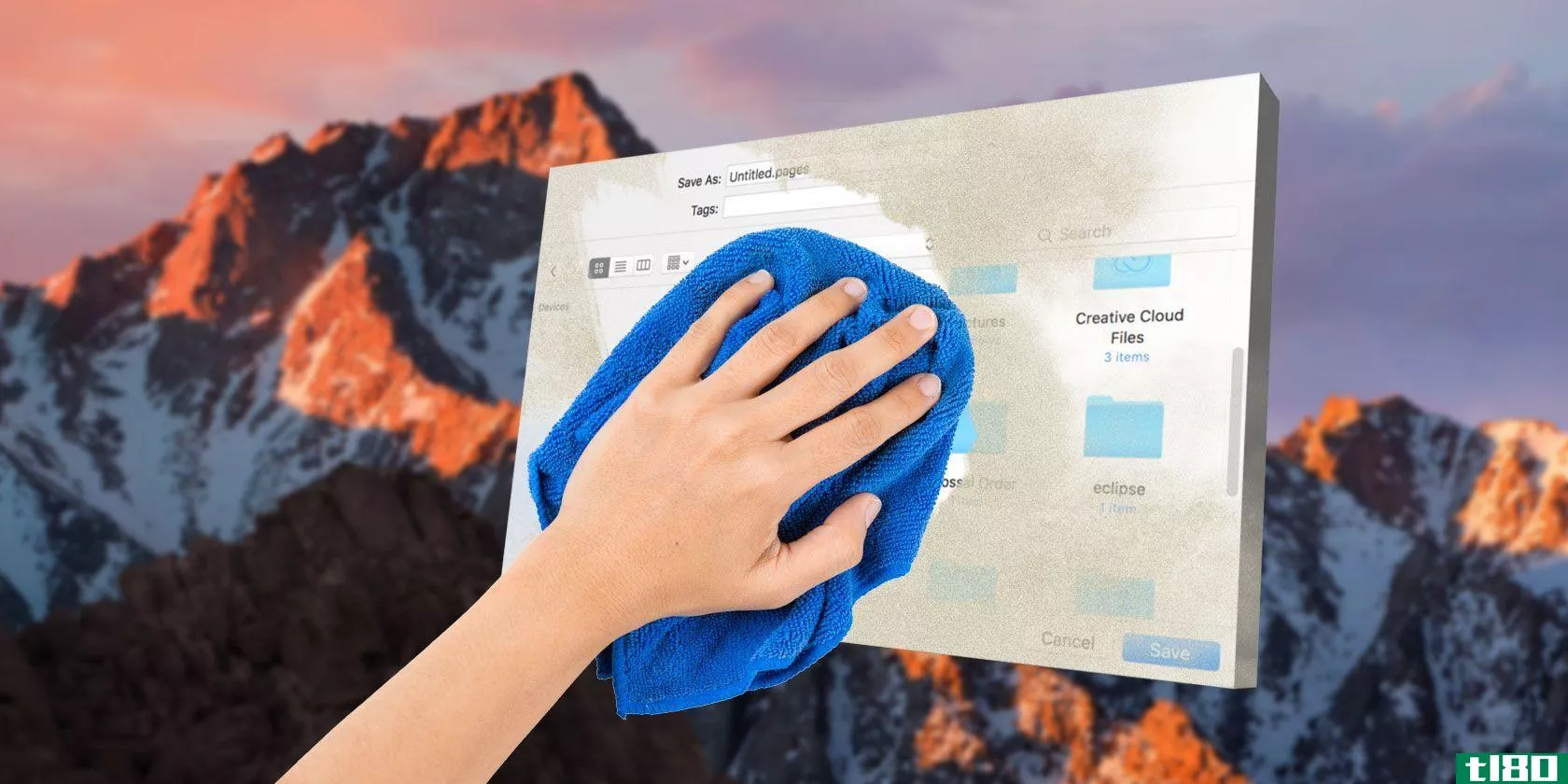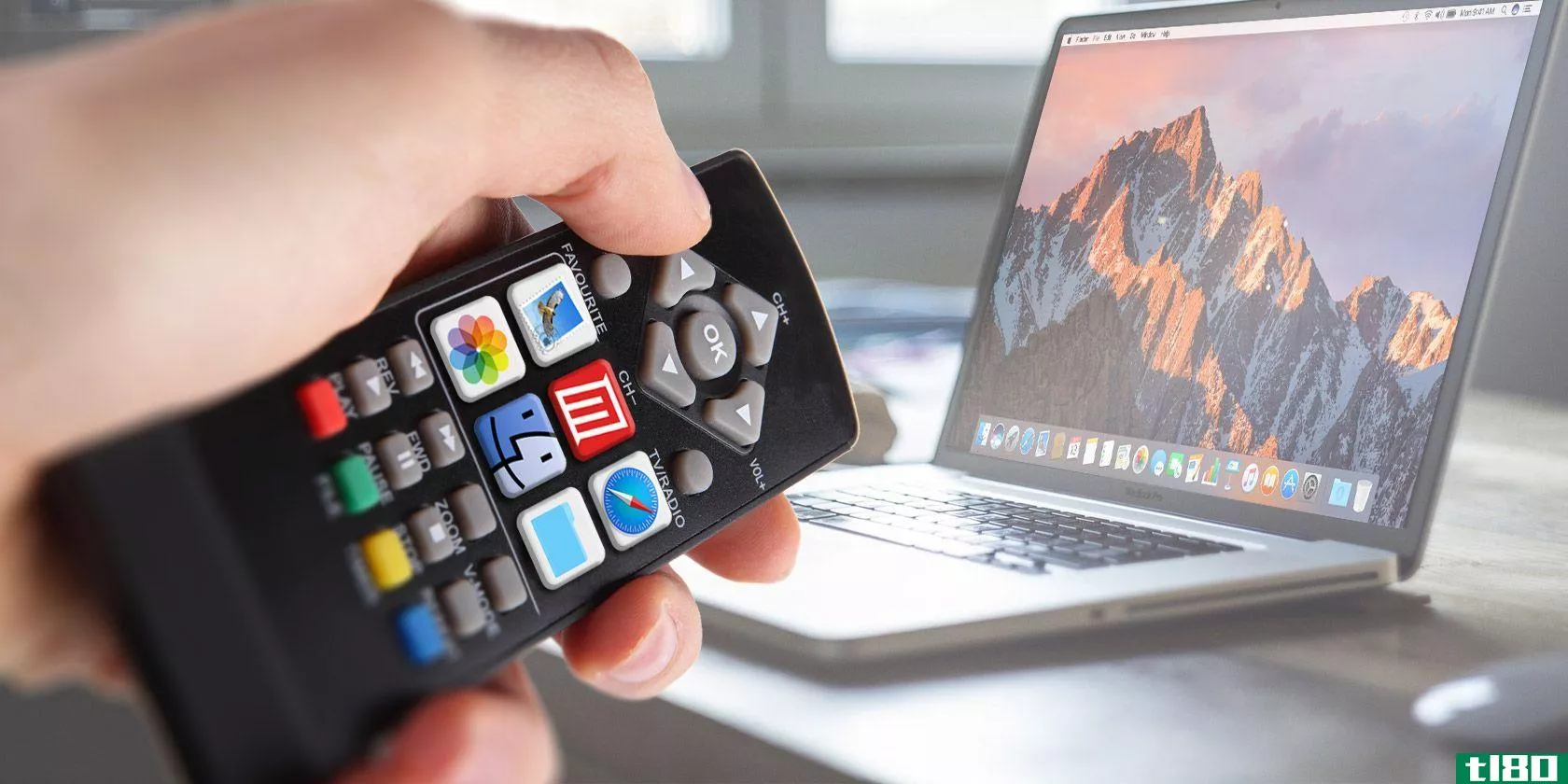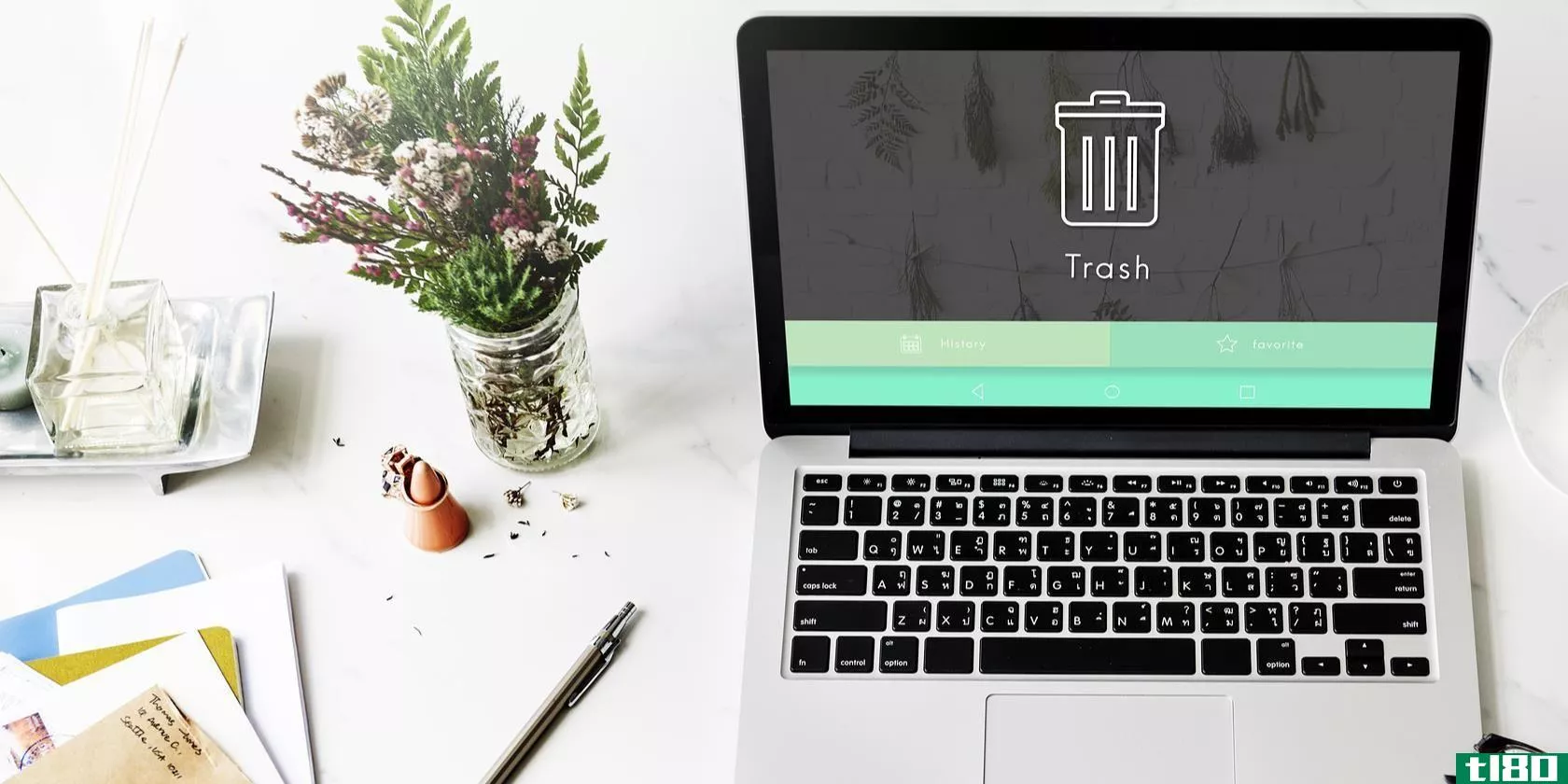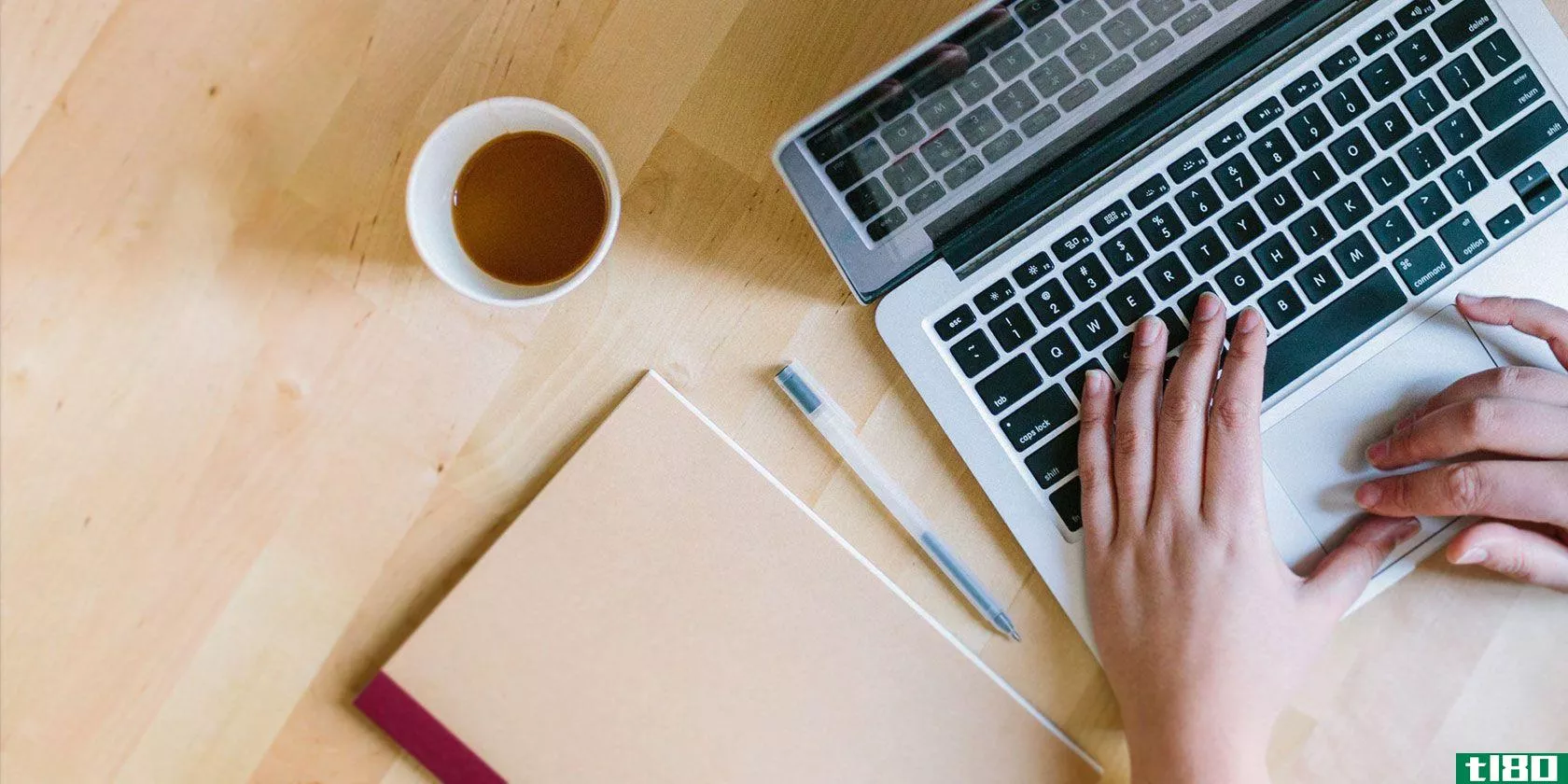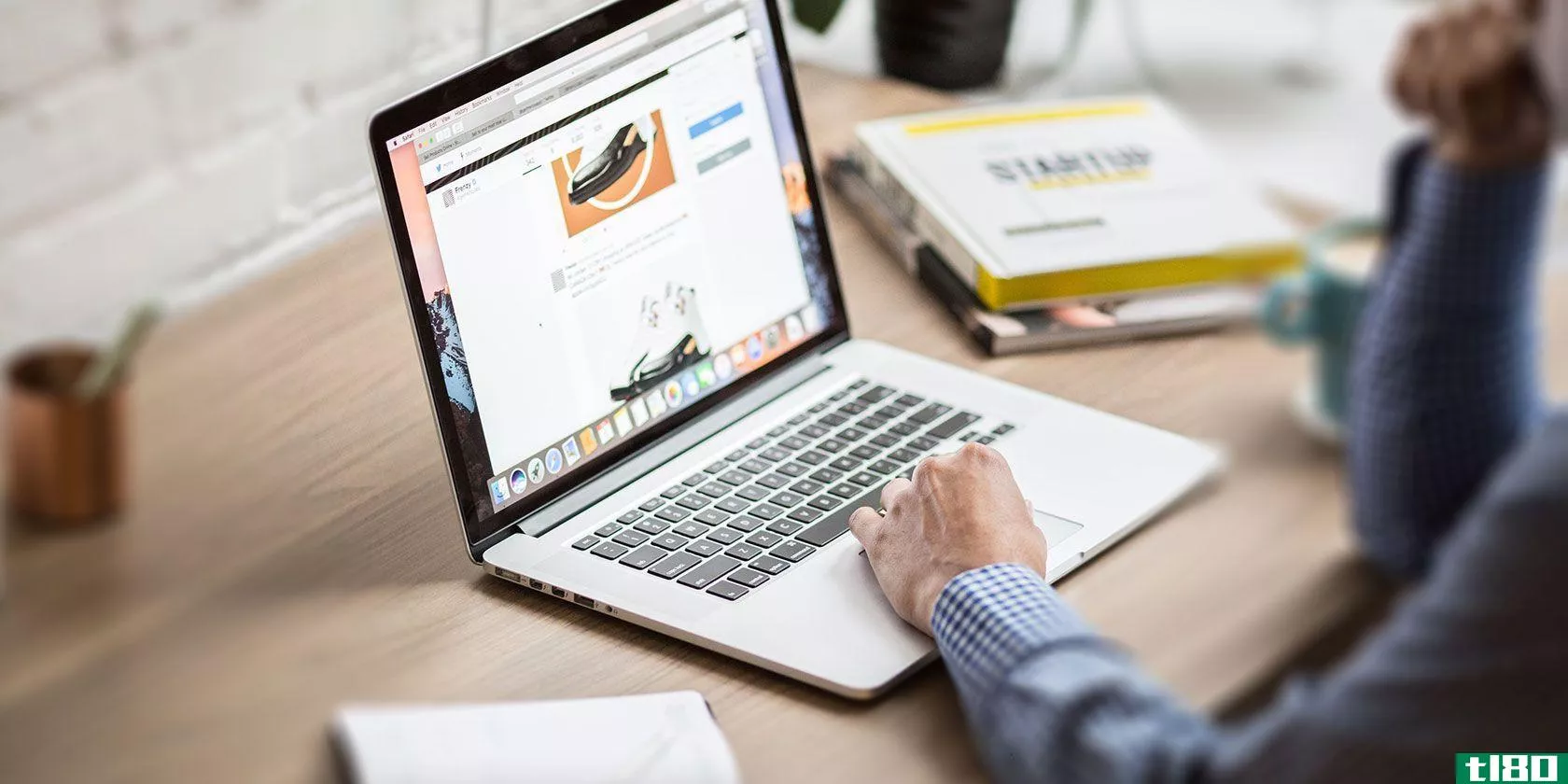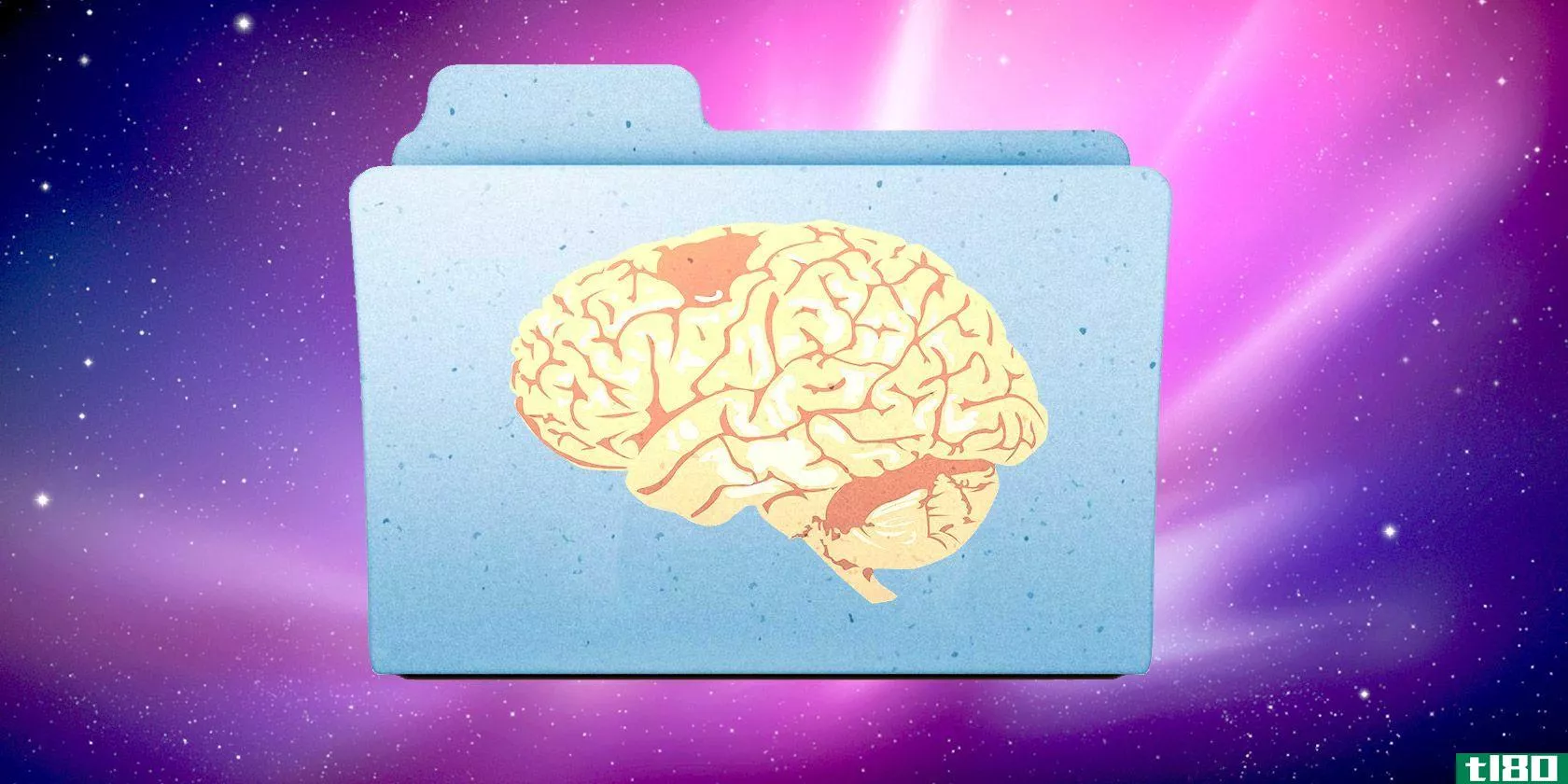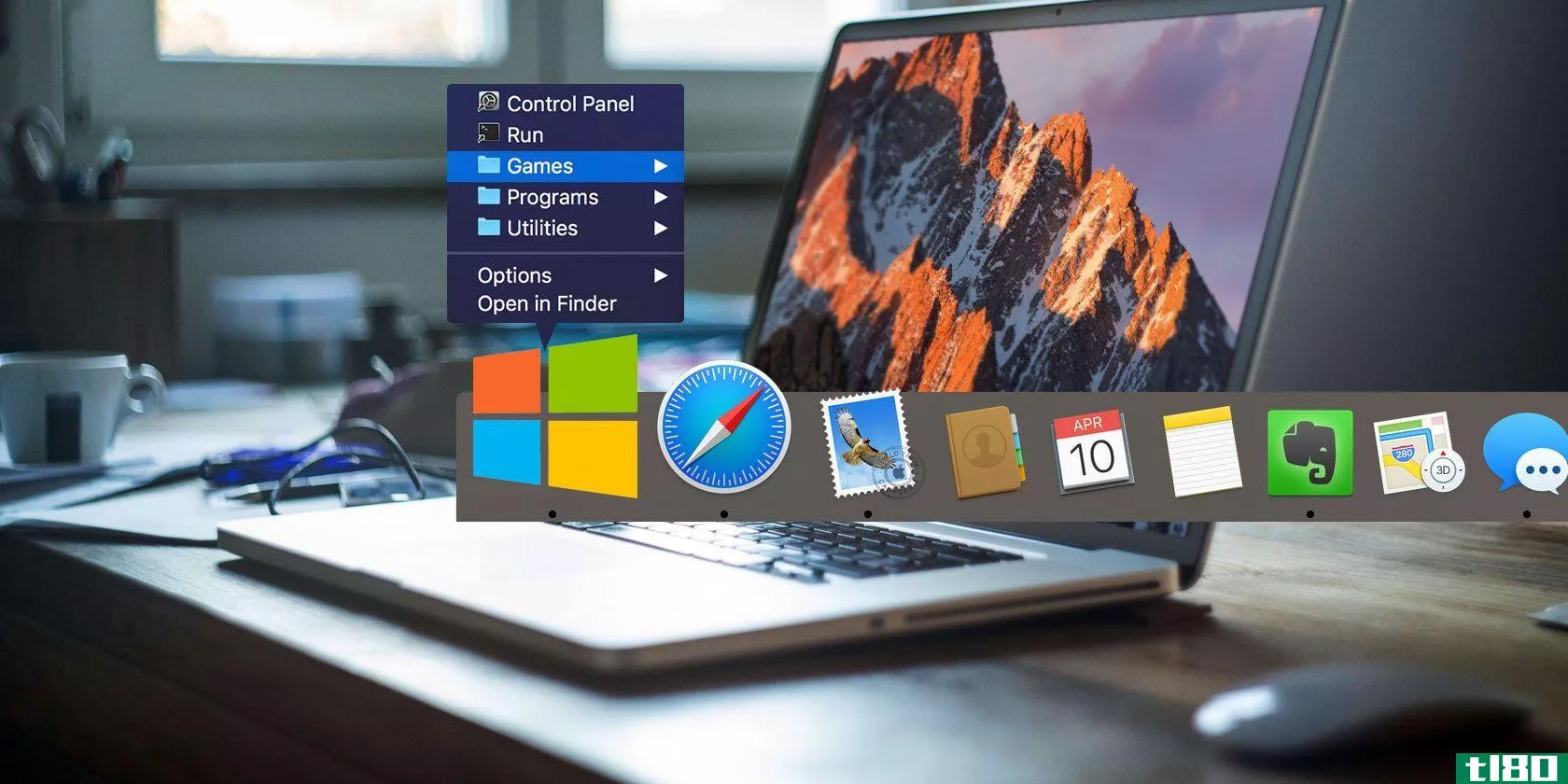使用此隐藏的mac功能快速打开最近的应用程序和文档
你的Mac上可能有很多应用程序和文档,但访问的频率非常高。这个小小的终端命令添加了一个有用但隐藏的功能:一个单击菜单,可以直接从dock访问最近的应用程序和文档。
相关:如何定制和调整你的Mac的基座
有很多方法可以定制和调整Mac的dock,但是在查看OSX命令行提示的惊人列表时,我们发现了一个隐藏的宝石。此命令添加一个图标,用于显示最近关闭的应用程序或文档。是的,macOS默认提供了类似的功能,但是它被隐藏在菜单栏中。
我个人懒得使用这个菜单,所以如果你和我一样,只需单击一下就可以看到这些列表,下面介绍如何将它们添加到你的dock。
第一步:添加终端功能
要开始,请按Command+Space并键入“terminal”以打开终端。你也可以打开一个查找窗口,进入应用程序>实用程序>终端。打开终端后,可以通过此命令并按Enter键:
默认写入com.apple.dock公司持久其他-数组add“{”tile data“={”list type“=1;};”tile type“=“recents tile”;}”&;\killall Dock
这是一个很长的命令,所以它的意思是:
- 默认值是苹果提供的一个程序,可以更改Mac上隐藏的首选项。
- write告诉程序您想进行更改。
- com.apple.dock公司持久性其他指的是您正在更改的设置的子集
- -array add指示默认值将图标添加到dock。
- 后面的文本概述了要添加的图标类型。
- \killall Dock重新启动您的Dock,以便应用设置。
运行该命令后,您将在dock上看到一个新堆栈:
整洁,对吧?此文件夹将始终显示最近打开的五个应用程序。
第二步:自定义堆栈
右键单击新堆栈,您将看到一些选项:
例如,可以将此堆栈设置为显示最近的文档,而不是最近的应用程序:
您还可以将其设置为显示在Finder中找到的“收藏夹”列表,或将堆栈设置为显示为简单列表而不是风扇:
如果您想要为所有这些东西设置堆栈,只需在第二次、第三次、第四次和第五次以上运行命令。您可以添加任意数量的堆栈,然后右键单击以自定义它们。
默认情况下,您的Mac将在这些堆栈中显示五个最新的应用程序或文档。如果这还不够,请转到系统首选项>常规。你可以在窗口底部找到这个选项。
打开它,你的堆栈会变得更大,有可能使它们更有用。好好享受!
- 发表于 2021-04-09 03:00
- 阅读 ( 146 )
- 分类:互联网
你可能感兴趣的文章
回答了20个常见的macos操作问题
... 当你把iPhone**Mac,打开桌面上的iTunes应用程序时,你需要做一些小的调整。 ...
- 发布于 2021-03-12 04:30
- 阅读 ( 253 )
为你的mac电脑提供10个很棒的隐藏生产力提示和技巧
...的工作效率。虽然Mac应用商店里充斥着令人惊叹的生产力应用程序,但你不需要看得太远,就可以立即看到生产力的涌入。 ...
- 发布于 2021-03-12 18:46
- 阅读 ( 272 )
如何清理你的mac桌面和提高生产力
... 如果你不想摆弄终端的话,HiddenMe是一个免费的Mac菜单栏应用程序,你只需点击一下就可以隐藏/显示你的桌面图标。要隐藏桌面图标,只需单击菜单栏中的hiddename图标,然后单击隐藏桌面图标。您还可以指定键盘快捷键,并将...
- 发布于 2021-03-13 04:22
- 阅读 ( 234 )
使用这9个隐藏功能使textedit功能更加强大
说到原生Mac应用程序,TextEdit也许是最基本的。这是一个简单的文本编辑器,似乎相当乏味,尤其是与所有其他伟大的文本编辑选项在那里。但是TextEdit有一些技巧,使它成为各种任务的最佳选择。 ...
- 发布于 2021-03-13 20:56
- 阅读 ( 298 )
为mac用户提供7个省时的打开和保存对话框提示
...择一个文件并点击空格键来查看该文件,而无需在相应的应用程序中打开它。(按Esc键使预览消失。)Quick Look是否节省时间和Mac的资源?当然! ...
- 发布于 2021-03-15 01:13
- 阅读 ( 204 )
使用以下5个快捷方式,让您的mac dock再次变得出色
... 使用dock中的快速链接快速访问您喜爱的网站、应用程序、文件和文件夹。首先确保你有足够的空间来放置这些新的停靠快捷方式,去掉你不需要的停靠图标。 ...
- 发布于 2021-03-16 02:39
- 阅读 ( 243 )
升级到macos sierra?远离这两个特征
...在iPhone、iPad或任何其他启用了该功能的Mac上的iCloud Drive应用程序中使用。所有这些在理论上听起来都很好,但这在现实世界中存在一些问题。 ...
- 发布于 2021-03-16 06:50
- 阅读 ( 163 )
11个小技巧,让你的mac电脑上的日常工作更轻松
... 如果你运行大量的应用程序,你可能已经积累了更多的菜单栏图标比你想要的。你不想停止使用这些应用程序,那你怎么办?幸运的是,你有一个选择。 ...
- 发布于 2021-03-20 19:13
- 阅读 ( 210 )
在mac上查找最近使用的文件的5种方法
...栏最左边的苹果标志后面。该列表显示三种类型的10项:应用程序、文档和服务器。 “最近使用的文件夹”列表:有关最近使用的文件夹,请查看“转到>最近使用的文件夹”下的内容。这个菜单也有10个项...
- 发布于 2021-03-22 06:31
- 阅读 ( 293 )